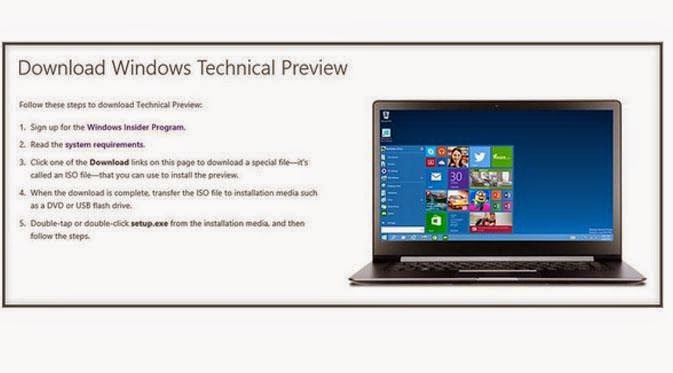Windows 10 menjadi sistem operasi terbaru yang diumumkan oleh Microsoft. Pengguna tentunya berekspektasi tinggi pada Windows 10. Sebab, sebelumnya sistem operasi Windows 8 kurang bisa diterima dengan baik oleh para pengguna. Perubahan drastis di sektor antarmuka menjadi penyebab utamanya. Microsoft sendiri pada acara pengumumannya telah menyatakan bahwa desain antarmuka Windows 10 merupakan perpaduan antara desain ala tile (ubin) yang dipopulerkan lewat Windows 8 dan sistem lama yang sudah sangat dipahami para pengguna. Pada Windows 10, Microsoft juga akan mengembalikan fungsi tombol 'Start' yang sempat menghilang di Windows 8. Selain kedua hal itu, terdapat pula sejumlah fitur baru yang kabarnya telah disematkan pada Windows 10. Anda penasaran? Berikut adalah 5 fitur anyar yang dihadirkan Microsoft di Windows 10.
1. Tombol Start Menu
Ini adalah fitur lama khas Windows yang sempat menghilang di Windows 8. Namun tombol Start Menu yang ada di Windows 10 diklaim sudah lebih canggih dibanding versi-versi sebelumnya.
Tombol Start Menu di Windows 10 menampilkan dua bagian yang berbeda. Bagian pertama menampilkan ikon-ikon aplikasi secara konvensional, sementara bagian yang kedua menmpilkan ikon aplikasi bergaya antarmuka tile seperti di Windows 8.
Selain itu, tombol Start Menu di Windows 10 juga telah dibekali sistem pencarian yang diklaim lebih canggih. Hasil pencarian yang ditampilkan, nantinya tidak hanya memperlihatkan hasil pencarian aplikasi, melainkan juga hasil pencarian dari internet.
Untuk fitur yang satu ini Microsoft memang terbilang telat. Fitur Taks View yang memungkinkan pengguna untuk membuat virtual desktop ini sebelumnya telah diadopsi oleh sistem operasi Linux dan OS X milik Apple.
Dengan fitur ini, pengguna dapat mengkustomisasi dan mengelompokkan tampilan aplikasi sesuai dengan kebutuhan. Contohnya, pengguna bisa membuat lama virtual desktop yang menampilkan seluruh aplikasi hiburan. Sedangkan virtual desktop lainnya berisi tampilan aplikasi-aplikasi fungsional untuk bekerja.
Fitur Snap Assistant pertama kali hadir di Windows 8. Untuk versi Windows 10, fitur Snap Assistant kabarnya sudah semakin dioptimalkan. Fitur ini berguna untuk memilah aplikasi favorit yang paling sering Anda gunakan agar mudah ditemukan.
Pada saat pengumumannya kepala divisi sistem operasi Microsoft Terry Myerson mengatakan, "Windows 10 akan berjalan di banyak jenis perangkat. Pengalaman yang dihadirkan akan disesuaikan dengan jenis perangkat yang menggunakannya. Dengan Windows 10, akan ada suatu aplikasi universal, satu toko aplikasi, dan semua aplikasi tersebut dapat terintegrasi dengan jenis perangkat-perangkat lainnya."
Apa yang dikatakan Myerson memberikan titik terang bahwa Microsoft kini mengintegrasikan seluruh sistem operasinya, baik untuk perangkat mobile maupun desktop PC. Penjualan aplikasi pun akan dilakukan di satu toko aplikasi. Aplikasi-aplikasi yang tersedia juga akan kompatibel dengan berbagai jenis perangkat.
Fitur ini berlaku pada perangkat tablet hybrid. Saat pengguna menggabungkan keyboard portabel dan tablet, maka secara otomatis tampilan akan masuk ke mode desktop PC, dimana terdapat Start Menu. Sedangkan saat pengguna melepas keyboard dan kembali menggunakan touch screen maka akan masuk ke mode tablet (perangkat mobile biasa).
Pada mode ini Start Menu di Windows 10 akan berubah menjadi full screen dan aplikasi modern juga ditampilkan dengan full screen serupa dengan Windows 8.1.